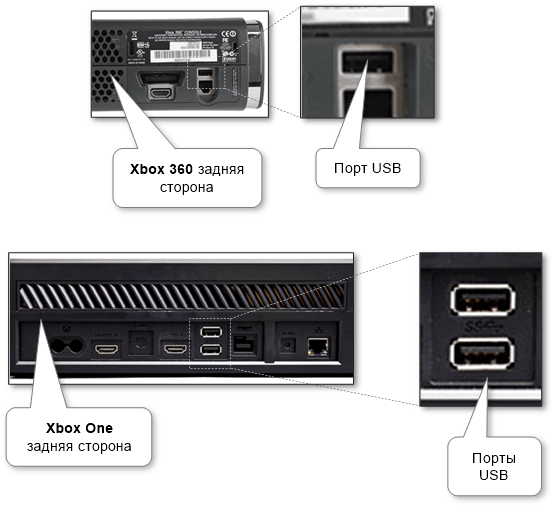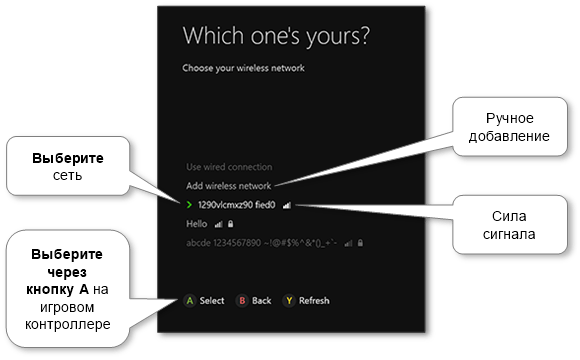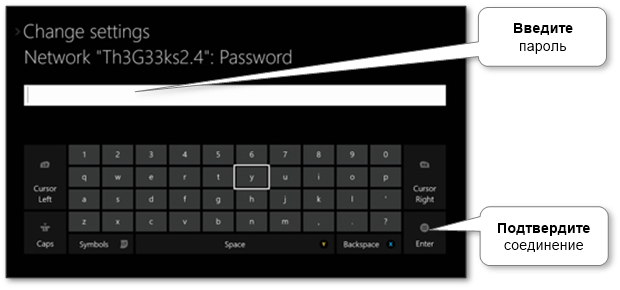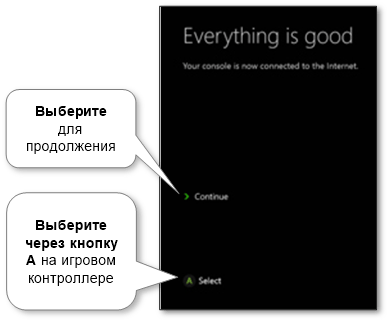Сегодня онлайн-игры очень популярны, поэтому мы должны знать, как подключиться к Xbox Live и к Интернету. Это позволяет нам играть с реальными людьми по всему миру.
Убедитесь, что у нас есть интернет-источник для подключения. Если у нас его нет, мы можем найти возможные способы оставаться онлайн. Существует два следующих варианта подключения Xbox к Интернету через
- Кабель
Это самый быстрый и стабильный способ получить Интернет. Мы не заботимся о потере беспроводного сигнала, не теряем FPS и сосредотачиваем наше внимание на игре. - Wi-Fi
Используйте эту опцию, если у нас нет проводного высокоскоростного соединения, или это будет не удобно. Например, мы находимся в отеле и можем подключить Xbox только через Wi-Fi отеля. В других случаях мы рекомендуем использовать проводное соединение.
Подключение Xbox через кабель#
Эта игровая приставка поддерживает проводное соединение только через Ethernet. Порт Xbox Ethernet расположен на задней стороне игровой консоли. Убедитесь, что наше интернет-оборудование (модем или маршрутизатор) также поддерживает его и имеются соответствующие отверстия для подключения. В стене также может быть гнездо Ethernet. Если у нас нет маршрутизатора, мы можем подключить кабель к ноутбуку или ПК и поделиться его интернет-соединением с игровой консолью.
- Подключите кабель к ней и к нашему интернет-источнику. Короткий кабель в большинстве случаев входит в комплект, но нам может потребоваться приобрести более длинный.
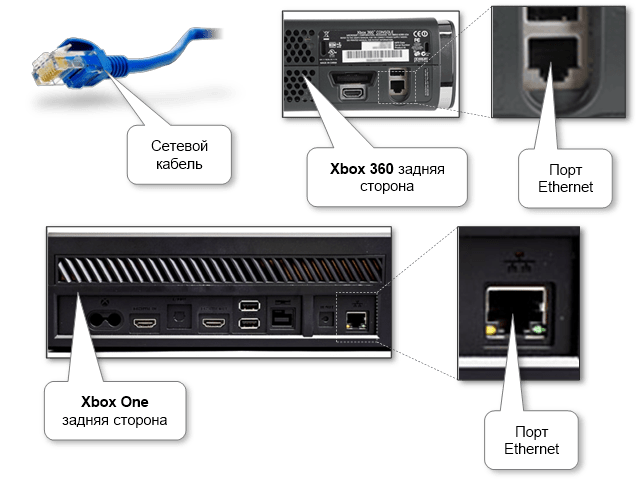
- Если консоль была выключена, просто включите ее, и соединение должно быть установлено.
Как подключить Xbox через Wi-Fi#
- Если у нашего Xbox нет встроенного адаптера Wi-Fi, мы должны использовать специальный фирменный адаптер для беспроводной сети Xbox. Иногда даже вместо встроенного адаптера предпочтительнее использовать внешний адаптер, поскольку это может улучшить наш уровень сигнала и пропускную способность. Адаптеры поставщиков 3-х сторон несовместимы из-за их ограничений или стоимость аналогичной цене оригинального. Но мы можем попытаться сэкономить деньги и использовать маршрутизатор Wi-Fi, установив в качестве приемника и подключившись к порту Ethernet.
- Вставьте адаптер в отверстие USB на задней стороне консоли и сориентируйте радиоантенну. Обратите внимание, что в некоторых случаях нам потребуется установить драйверы для адаптера с помощью компакт-диска, который входит в комплект оборудования.
- Затем включите консоль, если необходимо, откройте «Настройки» и начните установку беспроводной сети. Этот процесс очень похож на тот, когда мы подключаем наш планшет или мобильный телефон к Wi-Fi, где мы можем найти дополнительную информацию о подключении к различным типам беспроводных сетей. Выберите подходящую сеть из предоставленного списка доступных в нашей локации.
- Введите пароль и выберите Enter.
- Игровая консоль должна подключиться к сети и показать статус. Выберите Continue, чтобы вернуться к настройкам.
Проверка состояния#
Мы всегда можем проверить статус подключения. Перейдите в меню «Settings», затем выберите меню «Network».
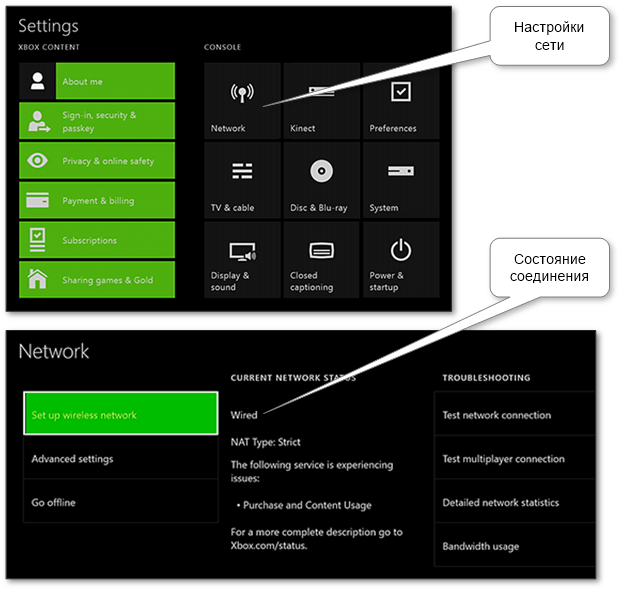
И здесь мы всегда можем переключиться между разными типами соединения и настроить их конфигурацию.
Если мы делаем все, как описано, и Xbox по-прежнему не будет подключаться к Интернету, причина, вероятно, на стороне интернет-оборудования. Мы можем проверить существующие сети Wi-Fi, подключившись к ним с мобильного, планшета или ноутбука.
Также очень удобно использовать беспроводные гаджеты, такие как Bluetooth-гарнитура и игровой контроллер для Xbox, чтобы общаться с другими игроками и наслаждаться игрой.